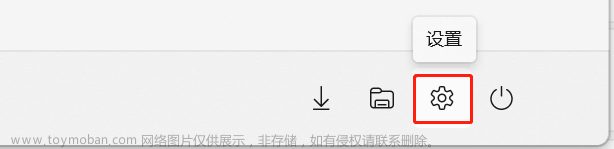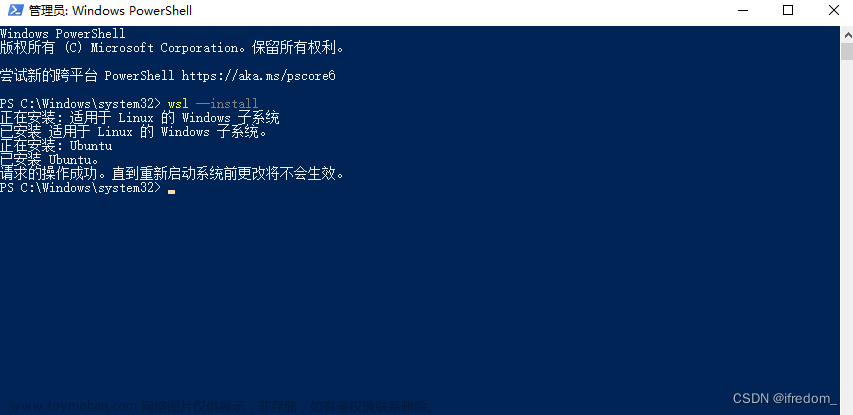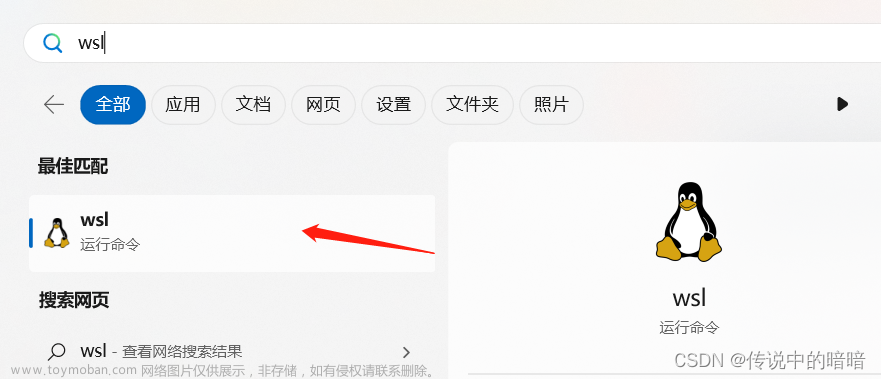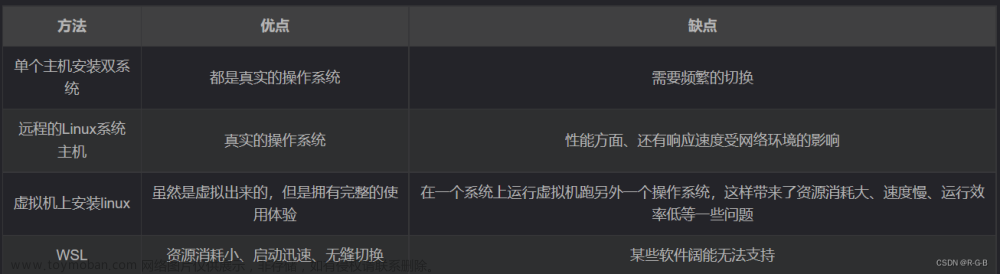我们在windows系统上通过在商店安装的ubuntu系统默认是放在c盘下的c:/users/administrator/appdata/local/packages下的一个文件夹中,这个系统随着使用会越来越大,可以考虑将他迁移到其他地方。
而这个迁移工作,使用wsl命令可以很快完成。wsl提供了export,import等导出、导入命令,可以将系统备份到一个地方,然后重新安装到一个地方,从名字来看,export就是导出当前系统到一个地方,命令:wsl --export Ubuntu e:\ubuntu。导入则是wsl --import Ubuntu2204 e:\ubuntu2204\ e:\ubuntu。
我们导出了,再直接导入可能会有名字冲突,所以需要注销原来的系统分发distribute。
迁移思路就是:
- 查看当前系统版本,
- 停止需要迁移的系统,
- 导出系统,
- 注销原来的系统,
- 导入系统到一个新的地方。
实际操作过程如下,
1、wsl -l -v

2,3,4、因为系统已经是停止状态,所以省了wsl --shutdown Ubuntu这一步,直接进行导出:

导出之后注销原来的分发 wsl --unregister Ubuntu
导出后的文件在e盘:

5、导入 wsl --import Ubuntu2204 e:\ubuntu2204\ e:\ubuntu

导入之后,在e:\ubuntu2204目录下生成的新系统分发的文件:

最后,可以进入系统:wsl -d Ubuntu2204

至此,迁移过程全部完成。文章来源:https://www.toymoban.com/news/detail-422789.html
这里全部使用wsl命令完成,也没有涉及改变wsl version 为2。 文章来源地址https://www.toymoban.com/news/detail-422789.html
到了这里,关于windows下通过wsl迁移默认安装的ubuntu到其他磁盘的文章就介绍完了。如果您还想了解更多内容,请在右上角搜索TOY模板网以前的文章或继续浏览下面的相关文章,希望大家以后多多支持TOY模板网!